

Escrito por Gina Barrow, Última actualización: 16 de noviembre de 2021
Tienes un iPad mantiene cerrar al azar? ¡Utilice estos 5 métodos esenciales para solucionarlo!
Es innegable que el iPad es una de las mejores, si no la mejor, tabletas del mercado actual. Sin embargo, como la mayoría de las tabletas, el iPad no está libre de problemas. De hecho, el problema más común que experimentan los usuarios de iPad es que sigue cerrar inexplicablemente.
Afortunadamente, hay muchas formas de resolver este problema y eso es lo que vas a descubrir en este artículo. Descubra los 5 métodos esenciales que puede utilizar para reparar su iPad.
Parte 1. ¿Qué causa que el iPad siga apagándose?Parte 2. 5 métodos esenciales para reparar un iPad que sigue apagándoseParte 3. Consejos y trucos para evitar que el iPad se apague aleatoriamenteParte 4. Resumen
Puede ser frustrante cuando se encuentra en medio de un trabajo importante en el iPad y de repente mantiene on cerrar sin ninguna razón. Verificó la batería y está medio llena, por lo que ahora está confundido acerca de qué causa que se apague al azar. Por lo general, un dispositivo puede apagarse o reiniciarse por sí mismo debido a un error o una falla del software, almacenamiento desordenado e incluso memoria flash defectuosa.
Más a menudo, la memoria flash defectuosa y las fallas del software seguramente se pueden prevenir reparando el software o actualizándolo. También puede optimizar su iPad implementando un buen hábito de despejar el desorden y comprobando sus actualizaciones. Ahorre un viaje al Tienda Apple comprobando las soluciones rápidas que puede hacer en casa.

Se sabe que Apple protege sus dispositivos de tal manera que muchos desarrolladores piensan que están actuando en exceso. Sin embargo, también es algo bueno, ya que Apple prácticamente puede aislar y diagnosticar cualquier problema experimentado por sus usuarios de manera eficiente.
Como tu iPad mantiene cerrar, puede deberse a una memoria defectuosa. Dado que el problema es realmente causado por una memoria rota, se reiniciará en un bucle para adherirse a los protocolos diseñados por Apple. El reinicio evitará problemas adicionales como fallar y bloquearse.
Pero el reinicio también es un problema que debe abordarse para que pueda volver a poner en funcionamiento su iPad. Para ayudarlo mejor a reparar su dispositivo, estos son los 5 métodos esenciales que puede probar:
Obtener el software más reciente en su iPad eliminará enormemente el arranque aleatorio, incluidos errores y otras fallas de software. Periódicamente, Apple lanza software a sus dispositivos iOS a través de OTA o Over the Air. Pero también puede verificar manualmente si hay software disponible.
La actualización puede tardar unos segundos en extraerse por completo en su iPad. Una vez que haya terminado la actualización, seguramente sentirá la diferencia entre una versión defectuosa y una mejorada.
Puede que le resulte bastante incómodo, pero su batería también puede ser la razón por la que su iPad mantiene cerrar de forma aleatoria. Puede ser el software relacionado con su batería. Puede probar este método agotando completamente la batería.
Los expertos recomiendan realizar un reinicio forzado en su iDevice para desbloquear todo su potencial. Un reinicio forzado simplemente apagará y reiniciará su dispositivo y no alterará ninguno de sus datos guardados en la memoria interna. Es diferente a un restablecimiento de fábrica.
Siga estos pasos sobre cómo Forzar el reinicio de un iPad (más reciente):
Para versiones anteriores del iPad:
Ahora, si el reinicio forzado no ayudó, continúe y explore otros métodos.
Si su iPad comenzó a apagarse por sí solo después de haber modificado algunas configuraciones, puede restablecer todas las configuraciones a sus valores predeterminados para corregir el reinicio aleatorio.
Hacer este tipo de reinicio no eliminará sus datos. Solo cambiará a su configuración predeterminada para varias configuraciones como configuraciones de red, Apple Pay tarjetas, diseño de pantalla de inicio, configuración de ubicación, diccionario de teclado y configuración de privacidad.
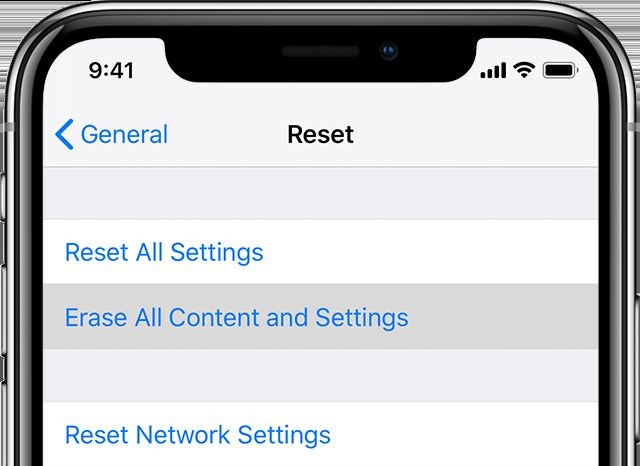
Para hacer esto, vaya a Configuración, toque General, busque y toque Restablecer, seleccione Restablecer todas las configuraciones. Se le pedirá que ingrese su contraseña para confirmar la solicitud de restablecimiento. Si este método no funciona, siempre puede volver a personalizar su configuración y buscar otra solución.
Si Restablecer todas las configuraciones no solucionó su iPad y eso mantiene on cerrary luego restablecer el dispositivo a su valor predeterminado. El siguiente método que puede hacer es borrar todo el contenido y la configuración en el iPad. Sin embargo, este paso eliminará sus datos y medios, por eso se recomienda encarecidamente crear las copias de seguridad necesarias para evitar la pérdida de datos.
A menudo se prescribe un restablecimiento de fábrica como último método de solución de problemas porque este proceso borra su dispositivo. Una vez que haya reiniciado su iPad, puede restaurar su copia de seguridad y configurarla como un dispositivo nuevo.
A continuación, le indicamos cómo restablecer su iPad a sus valores predeterminados:
Esto debería arreglar tu iPad y eso mantiene on cerrar y puede continuar y restaurar su copia de seguridad.
¿Está buscando una alternativa al reinicio para evitar la pérdida de datos? Bueno, puedes usar programas de terceros como Recuperación del sistema FoneDog iOS. Esta herramienta tiene todas las correcciones necesarias que necesita su iPad.
Recuperación del sistema de iOS
Solucione varios problemas del sistema iOS como el modo de recuperación, el modo DFU, la pantalla blanca en bucle al inicio, etc.
Repare su dispositivo iOS a la normalidad desde el logotipo blanco de Apple, pantalla negra, pantalla azul, pantalla roja.
Solo arregla tu iOS a la normalidad, sin pérdida de datos.
Repare el error 3600 de iTunes, el error 9, el error 14 y varios códigos de error de iPhone
Descongele su iPhone, iPad y iPod touch.
Descargar gratis
Descargar gratis

Tiene una larga lista de problemas comunes de los dispositivos Apple que puede solucionar en poco tiempo, como:
Todo lo que necesita es que este software se ejecute y detecte su dispositivo. A continuación, se explica cómo utilizar la recuperación del sistema FoneDog iOS:
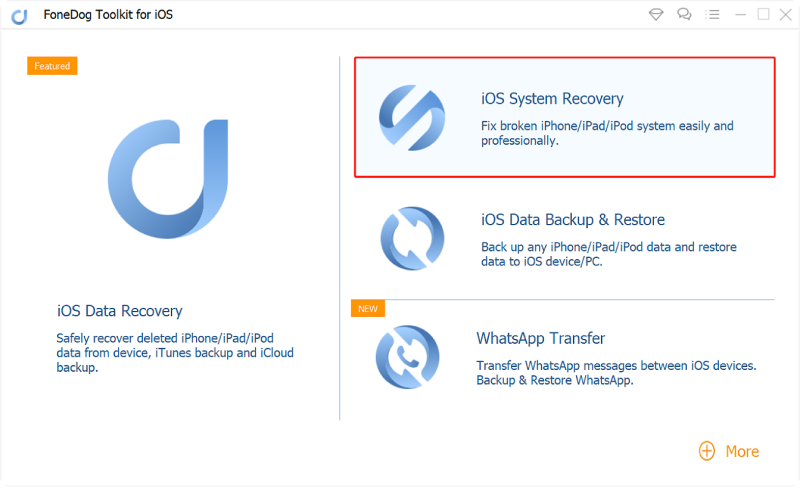
Deje que FoneDog iOS System Recovery repare el iPad y descargue el firmware de iOS correcto. El proceso puede tardar unos minutos y requiere que mantenga su iPad conectado y evite usarlo hasta que se complete la reparación.
FoneDog iOS System Recovery es útil porque funciona tanto para iPhone como para iPad. Entonces, la próxima vez que experimente algún problema con el sistema en cualquiera de sus dispositivos iOS, puede recurrir a este software.
Para optimizar aún más su iPad, aprenda algunos de los mejores consejos y trucos para evitar problemas del sistema como el iPad sigue apagándose.
Básicamente, el almacenamiento bajo del dispositivo, o tal vez errores de software, archivos del sistema corruptos o malware hacen que su iPad se apague por sí solo. Lo que puede hacer para solucionar el problema es verificar el estado general de su dispositivo.
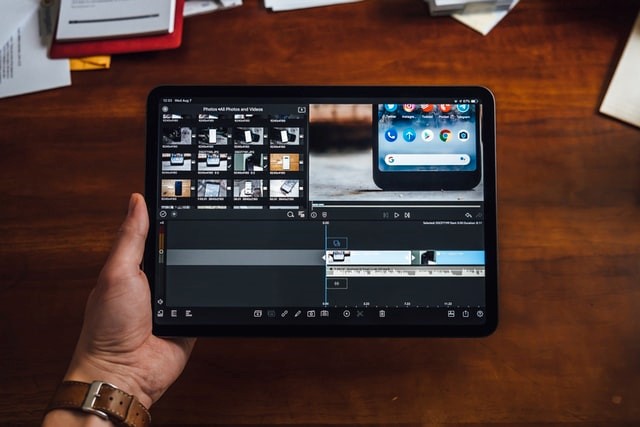
Dar espacio para tener más espacio en su iPad es fundamental para que el sistema en general funcione sin problemas. Puede eliminar aplicaciones antiguas que ya no usa, así es como:
También puede eliminar fotos y videos, ya que estos archivos consumen la mayor parte del espacio de almacenamiento.
Las aplicaciones obsoletas también afectan la forma en que usa su iPad, por lo que es bueno mantener sus aplicaciones actualizadas y buscar las últimas actualizaciones en la AppStore.
Esta vez notarás y sentirás que el iPad es más ligero y rápido porque todas tus aplicaciones están actualizadas.
En este artículo, ha aprendido los 5 métodos esenciales para reparar un iPad y eso mantiene on cerrar. Las principales razones de este problema se encuentran en el lado del software. Afortunadamente, puede resolverlo en poco tiempo y evitar la pérdida de datos.
Descargar gratisDescargar gratis
Entre los métodos mencionados, utilizando Recuperación del sistema FoneDog iOS es la opción más ideal hasta ahora. Es seguro de usar, conveniente incluso para principiantes y, lo mejor de todo, no se pierden datos.
La gente también Leer5 formas sencillas de transferir MP4 a iPad / iPhone sin iTunesUna guía completa y sencilla sobre cómo transferir datos de un iPad a otro
Comentario
Comentario
Recuperación del sistema de iOS
Reparar varios errores del sistema iOS en condiciones normales.
descarga gratuita descarga gratuitaHistorias de personas
/
InteresanteOPACO
/
SIMPLEDificil
Gracias. Aquí tienes tu elección:
Excellent
Comentarios: 4.6 / 5 (Basado en: 70 El número de comentarios)